树莓派搭建WEB的教程网上有许多,但感觉每一篇都有一些问题,这次我将网上的教程汇总,并亲身实践,将注意的问题都写进去,方便新手学习!
目录:1,安装nginx+sqlite+php5打造轻量级服务器,够轻了
2,安装wordpress,z-blog博客程序,因为只有这两个博客支持sqlite,毕竟MYsql内存占用太大,树莓派能力有限
3,如何实现外网访问。树莓派被假设在家,没有公网IP(公网IP等问题请移驾我以前的一篇博文:http://cblogc.c.ac.cn/index.php/archives/102) 在这篇就不多讲了。
进入正题:
1,(1):安装树莓派系统,这个就不多说了,网上一大堆!
(2):
安装之前我们先更换一下更新源
vi /etc/apt/sources.list
把里面的全都删掉,替换为:阿里云的更新源
deb http://mirrors.aliyun.com/raspbian/raspbian/ wheezy main non-free contrib rpi deb-src http://mirrors.aliyun.com/raspbian/raspbian/ wheezy main non-free contrib rpi
// 更新软件索引清单 sudo apt-get update // 比较索引清单更新依赖关系 sudo apt-get upgrade -y
然后我们安装nginx
sudo apt-get install nginx
安装php+sqlite
sudo apt-get install php5-fpm sqlite
一下是我的nginx的配置文件,按照我的步骤安装,这个配置文件可以直接复制,不需要修改,亲测
server { listen 80 default_server; listen [::]:80 default_server; server_tokens off; root /var/www/html; location / { index index.php index.html index.htm ; } location ~ \.php$ { fastcgi_pass unix:/var/run/php5-fpm.sock; fastcgi_index index.php; fastcgi_param SCRIPT_FILENAME $document_root$fastcgi_script_name; include fastcgi_params; } location ~ \.sqlite$ { deny all; } }
以上的配置我弄了很久才弄好,网上的都不管用,我安装了phpstudy看了那里面的nginx的配置挪到树莓派上的!
这里我们可以重启下树莓派!!!!然后重启服务
sudo service nginx restart
这样,一个轻量级WEB服务器就架设成功了!
我们可以测试下:
编辑一个文本:
vi /var/www/html/index.php //默认的nginx的目录 写下如下内容 <?php phpinfo(); ?>
然后我们在局域网打开树莓派的地址:
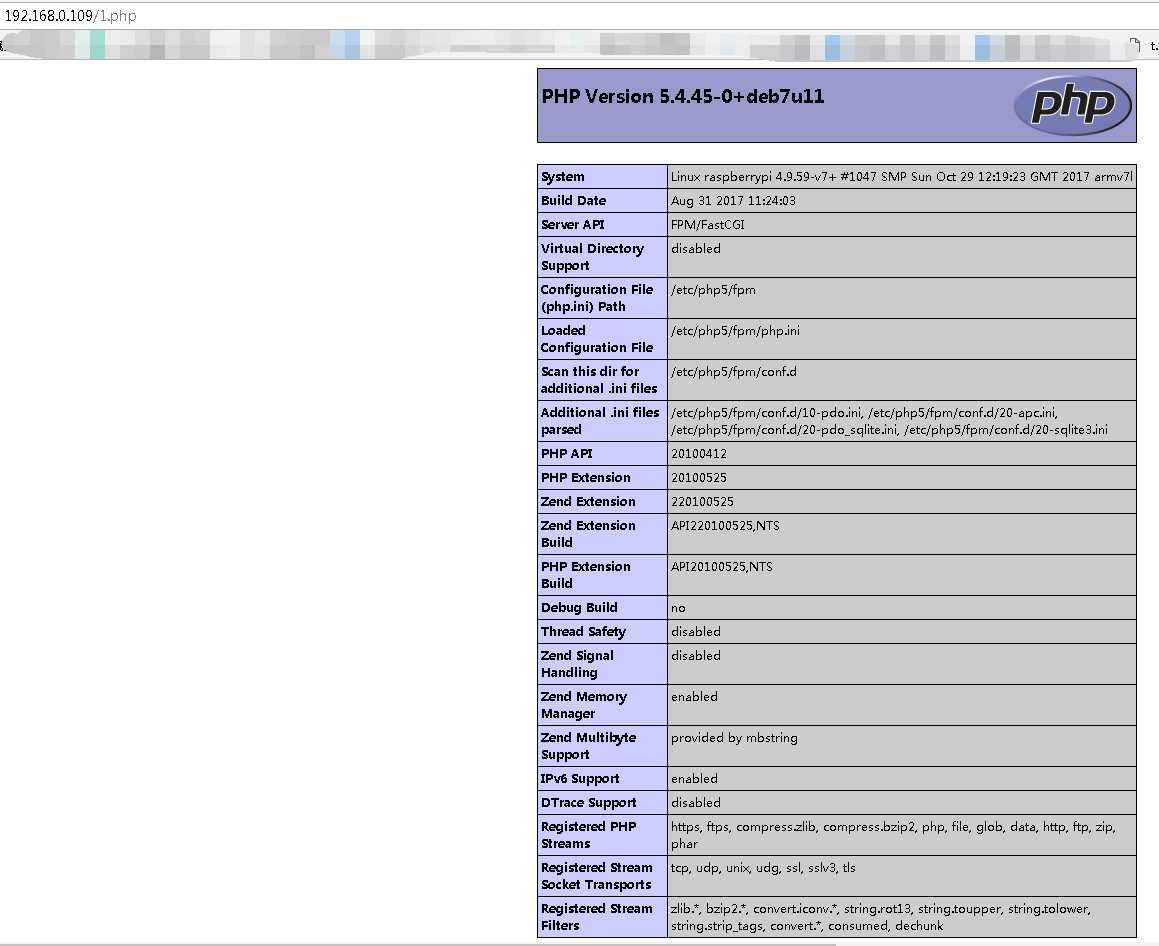
如果出现以下界面,恭喜你,成功了! PS:如果全部按照我的步骤来,这一部分不会出现任何报错!
2,(1):安装wordpress
这里参考了一下http://blog.csdn.net/embbnux/article/details/18841033,评论区的问题我正好遇到了,我自己解决了
到官网下载wordpress http://cn.wordpress.org/
下载插件
http://wordpress.org/plugins/sqlite-integration/
进入wordpress的根目录,把wp-config-sample.php重命名为wp-config.php
编辑wp-config.php添加:
define(‘USE_MYSQL‘, false);
然后解压刚才下载的插件包
把解压后的包放到wp-content/plugin/目录下
再把包里面的db.php复制到wp-content目录下,然后就完成了.
完成以上步骤后,打开树莓派地址纳米们可能出现这种错误
“按照你的步骤,登陆我的地址后网页的标题是“Error!”,网页上有一句话“Unable to create the required directory! Please check your server settings.” 不知道哪儿出问题,请指教!”
这是原文地址下有个人评论,那么怎么解决呢!
终端编辑:
chmod -R 777 /var/www/html
给予网站根目录的权限
之后再打开树莓派地址,就提示你可以编辑网站名称,后台密码了。
2,(2):安装z-blog
登录官网下载https://www.zblogcn.com/
解压到根目录,本次教程上传文件到树莓派用的是FileZilla,大家可以自行百度下载,另外如何开启ssh的服务和允许root登录请自行百度。
这里注意了!!!一定要执行上面的那个给予目录权限的,否则安装后会报错
然后 就照常安装即可!
如果安装后还是提示Unable to open database: unable to open database file
退回安装过程,在终端执行chmod -R 777 /var/www/html即可!
还看什么,没了!
snow原创,转载请注明
